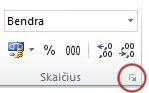Tarkime, kad reikia sukurti gramatiškai teisingą sakinį iš kelių duomenų stulpelių, kad paruoštumėte masinį siuntimą paštu. Arba galbūt jums reikia formatuoti skaičius su tekstu nekeičiant formulių, kuriose tie skaičiai naudojami. Programoje "Excel" yra keletas būdų, kaip sujungti tekstą ir skaičius.
Skaičių formato naudojimas tekstui langelyje rodyti prieš arba po skaičiaus
Jei stulpelyje, kurį norite rūšiuoti, yra ir skaičiai, ir tekstas, pvz., Produktas #15, Produktas #100, Produktas #200, jis gali būti rūšiuojamas ne taip, kaip tikitės. Galite formatuoti langelius, kuriuose yra 15, 100 ir 200, kad jie darbalapyje būtų rodomi kaip Produktas #15, Produktas #100 ir Produktas #200.
Naudokite pasirinktinį skaičių formatą, kad būtų rodomas skaičius su tekstu, nekeičiant skaičiaus rūšiavimo veikimo būdo. Tokiu būdu galite pakeisti skaičiaus rodymo būdą nekeisdami reikšmės.
Atlikite šiuos veiksmus:
-
Pažymėkite norimus formatuoti langelius.
-
Skirtuko Pagrindinis grupėje Skaičius spustelėkite rodyklę .
-
Sąraše Kategorija spustelėkite kategoriją, pvz., Pasirinktinė, tada spustelėkite įtaisytąjį formatą, panašų į norimą.
-
Lauke Tipas redaguokite skaičių formato kodus, kad sukurtumėte norimą formatą.
Norėdami, kad langelyje būtų rodomas ir tekstas, ir skaičiai, teksto simbolius rašykite dvigubose kabutėse (" ") arba prieš skaičius įrašykite pasvirąjį brūkšnį (\).NATA: Redaguojant įtaisytąjį formatą, formatas nepašalinamas.
|
Jei norite, kad būtų rodoma, |
naudokite šį kodą |
Kaip tai veikia |
|---|---|---|
|
12 kaip Produktas #12 |
"Produkto Nr. " 0 |
Kabutėse esantis tekstas (įskaitant tarpą) rodomas prieš langelyje esantį skaičių. Kode "0" reiškia skaičių, esantį langelyje (pvz., 12). |
|
12:00 kaip 12:00 AM EST |
h:mm AM/PM "EST" |
Dabartinis laikas rodomas naudojant datos / laiko formatą h:mm AM/PM, o po laiko rodomas tekstas "EST". |
|
-12 KAIP $-12,00 trūkumas ir 12 $, kaip $12,00 perteklius |
0,00 EUR "Perteklius";$-0,00 "Trūkumas" |
Reikšmė rodoma naudojant valiutos formatą. Be to, jei langelyje yra teigiama reikšmė (arba 0), po reikšmės rodoma "Perteklius". Jei langelyje yra neigiama reikšmė, vietoj to rodoma "Trūkumas". |
Teksto ir skaičių iš skirtingų langelių sujungimas į tą patį langelį naudojant formulę
Kai langelyje sujungiate skaičius ir tekstą, skaičiai tampa tekstu ir nebeveikia kaip skaitinės reikšmės. Tai reiškia, kad juose nebegalite atlikti jokių matematinių operacijų.
Norėdami sujungti skaičius, naudokite funkcijas CONCATENATE arba CONCAT, TEXT arba TEXTJOIN ir ampersando (&) operatorių.
Pastabos:
-
Excel 2016, Excel Mobile ir Internetinė „Excel“ funkcija CONCATENATE buvo pakeista funkcija CONCAT . Nors funkcija CONCATENATE vis dar pasiekiama taikant atgalinį suderinamumą, apsvarstykite galimybę naudoti CONCAT, nes concatenate gali būti nepasiekiama būsimose "Excel" versijose.
-
TEXTJOIN sujungia tekstą iš kelių diapazonų ir (arba) eilučių ir įtraukia skyriklį, kurį nurodote tarp kiekvienos jungiamos teksto reikšmės. Jei skyriklis yra tuščia teksto eilutė, ši funkcija efektyviai sujungs diapazonus.
Pavyzdžiai
Žr. įvairius pavyzdžius toliau pateiktame paveikslėlyje.
Atidžiai pažvelkite į funkcijos TEXT naudojimą antrame paveikslėlyje pateiktame pavyzdyje. Kai sujungiate skaičių su teksto eilute naudodami sujungimo operatorių, naudokite funkciją TEXT , kad valdytumėte skaičiaus rodymą. Formulė naudoja bazinę reikšmę iš nurodyto langelio (.4 šiame pavyzdyje) – ne formatuotą reikšmę, kurią matote langelyje (40 %). Funkcija TEXT naudojama skaičių formatavimui atkurti.
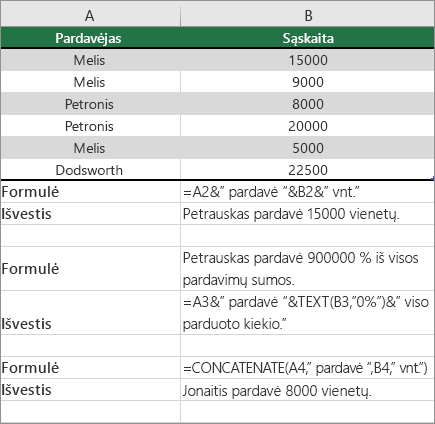
Reikia daugiau pagalbos?
Visada galite paklausti „Excel“ technologijų bendruomenės specialisto arba gauti palaikymo bendruomenėse.